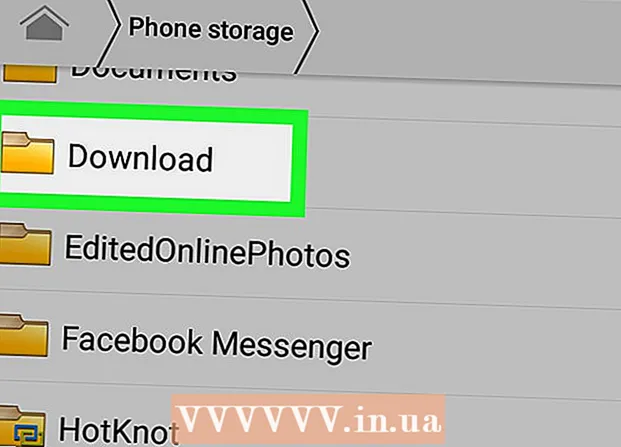Autor:
John Stephens
Data De Criação:
1 Janeiro 2021
Data De Atualização:
1 Julho 2024

Contente
XAMPP (construtor de servidor web) para Windows 7 ajudará você a instalar estruturas como Apache, MySQL, PHP, PERL e PEAR facilmente. O XAMPP também economiza tempo e esforço e fornece suporte de software para estruturas da web como Drupal, Joomla, Moodle ou wikiMedia em computadores Windows.
Passos
No navegador da web, acesse https://www.apachefriends.org/index.html

Clique no link de download do XAMPP.
Quando solicitado novamente, clique em "Salvar" e aguarde o download ser concluído.

Abra a unidade de CD ou DVD em Meu computador. Instale o programa e clique em "Executar".
Aceite as configurações padrão. Uma caixa de diálogo abrirá e exibirá um prompt de instalação inicial. Basta pressionar a tecla Enter e aceitar as configurações padrão. Para simplificar a instalação, basta pressionar ENTER cada vez que uma linha de comando aparecer. Você pode, é claro, alterar as configurações posteriormente editando o arquivo de configuração.

Após a conclusão da instalação, digite x na linha de comando para sair do prompt de comando.
Abra o painel de controle do XAMPP.
Inicie as entradas do Apache e do MySQL. Você também pode inicializar outros componentes se planeja usá-los.
Clique no link em Administração (Admin) no Painel de Controle para verificar as configurações do Apache.
Clique no link Admin no Painel de controle do XAMPP para verificar as configurações do MySQL.
- Após a conclusão das etapas de confirmação, o XAMPP será instalado com sucesso em seu computador. Abra um navegador da web e digite "localhost" na barra de endereço. Você será redirecionado para uma página que mostra a mensagem de que instalou com sucesso o XAMPP em seu sistema.
Adendo
- Leia atentamente as instruções na página inicial do XAMPP. Há muitas informações úteis fornecidas no site.
- Se você é um desenvolvedor web com pouca experiência, compre um livro sobre o programa de servidor de linguagem Apache, MySQL e PHP.
- Baixe a documentação do XAMPP para entender como o programa é organizado. Essas informações são uma ferramenta valiosa para um desenvolvedor de sites.
Atenção
- Existem alguns problemas insignificantes ao executar o Skype e o XAMPP ao mesmo tempo porque o Skype usa a mesma porta 80.